วิธีปฏิเสธการอัพเกรดเป็น Windows 10
เมื่อติดตั้งระบบปฏิบัติการบนคอมพิวเตอร์ของคุณ คุณต้องไม่ลืมที่จะปฏิเสธที่จะอัปเกรดเป็น Windows 10 โดยสิ้นเชิง เนื่องจากไฟล์การติดตั้งจะถูกคัดลอกและดาวน์โหลดไฟล์โดยที่ผู้ใช้ไม่ทราบ และ Update Center ยังคงส่งเสริมการเปลี่ยนไปใช้ Windows 10 อย่างต่อเนื่องและกระตือรือร้น มีสาเหตุที่ทำให้การติดตั้งการอัปเดต Windows 10 ถือว่าไม่เป็นที่พึงปรารถนา คำแนะนำด้านล่างพร้อมคำอธิบายทีละขั้นตอนจะช่วยให้คุณละทิ้งการติดตั้ง "สิบ" จาก 7 หรือ 8.1 ได้อย่างสมบูรณ์ ซึ่งจะทำให้คุณได้รับและติดตั้งการอัปเดตระบบปกติที่ติดตั้งอยู่ในคอมพิวเตอร์ของคุณในปัจจุบัน และลบการแจ้งเตือนเกี่ยวกับเวอร์ชันนี้ออกอย่างถาวร บทความนี้ยังมีคำแนะนำเกี่ยวกับวิธีการคืนทุกอย่างกลับสู่สถานะก่อนหน้าหากจำเป็น
ข้อมูลปัจจุบันสำหรับเดือนพฤษภาคม-มิถุนายน 2559: Microsoft ได้เปลี่ยนขั้นตอนการติดตั้งการอัปเดต: ขณะนี้ผู้ใช้ได้รับข้อความแจ้งว่าระบบของคุณพร้อมที่จะอัปเดตเป็น Windows 10 และการติดตั้งจะเริ่มขึ้นหลังจากผ่านไปครู่หนึ่ง ก่อนหน้านี้ผู้ใช้สามารถปิดหน้าต่างที่ปรากฏได้ แต่ตอนนี้เป็นไปไม่ได้แล้ว
ด้วยเหตุผลนี้ บทความนี้จึงให้คำแนะนำเพื่อป้องกันการอัปเดตอัตโนมัติในสถานการณ์ข้างต้น แต่หลังจากนี้คุณยังคงต้องยกเว้นลักษณะที่ปรากฏของการอัปเดตเป็นสิบอย่างสมบูรณ์ สามารถทำได้โดยใช้ขั้นตอนด้านล่าง
ข้อความจะปรากฏบนหน้าจอของคุณเพื่อระบุว่าคุณพร้อมที่จะติดตั้งการอัปเดตระบบ จากนั้นคุณควรเลือก "ต้องการเวลาเพิ่มเติม" จากนั้นในหน้าต่างที่ปรากฏขึ้นเกี่ยวกับการเลือกเวลา ให้คลิก "ยกเลิกการอัพเดตตามกำหนดเวลา" จากการกระทำดังกล่าว อุปกรณ์คอมพิวเตอร์ของคุณจะไม่รีบูตและติดตั้งระบบใหม่โดยอัตโนมัติ
![]()
โปรดทราบว่าข้อความที่ Microsoft เสนออาจแตกต่างกันและอาจไม่ปรากฏตามที่แสดงในรูปภาพ อย่างไรก็ตาม นักพัฒนายังไม่ได้ตัดความเป็นไปได้ที่จะปฏิเสธที่จะยกเลิกการอัปเดตโดยสิ้นเชิง ลองพิจารณาอีกตัวอย่างหนึ่ง เฉพาะสำหรับ Windows เวอร์ชันภาษาอังกฤษเท่านั้น (กระบวนการเลิกทำจะเหมือนกัน เฉพาะบรรทัดที่จำเป็นเท่านั้นที่มีการเปลี่ยนแปลงเล็กน้อย)
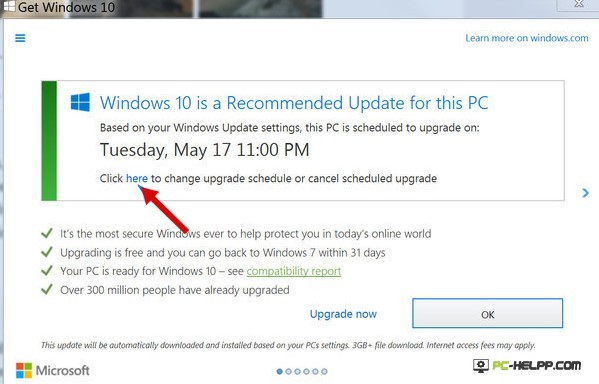
การดำเนินการต่อไปนี้แสดงให้เห็นถึงการปิดใช้งานข้อเสนอที่ล่วงล้ำอย่างสมบูรณ์ “จอง... หรืออัปเกรดเป็น Windows 10 จากเวอร์ชันของคุณ” โดยไม่ได้รับการอัปเดตใด ๆ
ติดตั้งการอัปเดตจาก Update Center 2015 จากเว็บไซต์ Microsoft
ก่อนอื่น เพื่อให้ขั้นตอนต่อมาทั้งหมดที่จะช่วยให้คุณบล็อกการติดตั้ง Windows 10 นั้นไม่ไร้ประโยชน์ คุณต้องดาวน์โหลดและติดตั้งการอัปเดตบนอุปกรณ์ของคุณจาก Update Center ซึ่งอยู่บนเว็บไซต์ทางการของ Microsoftไฟล์สำหรับดาวน์โหลดสามารถดูได้ที่ลิงค์ต่อไปนี้:
- หากคุณมี Windows 7 แล้วล่ะก็
- ถ้าเป็น Windows 8.1 ให้เปิดใหม่
ปิดการใช้งานการอัพเกรด Windows 10 ใน Registry Editor
หลังจากที่อุปกรณ์รีบูทแล้วคุณจะต้องเปิดหน้าต่าง Registry Editor โดยกด Win (นี่คือปุ่มที่มีโลโก้ Windows) และ R ในบรรทัดที่ปรากฏขึ้นให้ป้อน ลงทะเบียนใหม่จากนั้นกด Enter เลือกโฟลเดอร์ทางด้านซ้ายของ Registry Editor HKEY_LOCAL_MACHINE, แล้ว ซอฟต์แวร์, นโยบาย, ไมโครซอฟต์และ หน้าต่าง.หาก Windows มีโฟลเดอร์ WindowsUpdate ทางด้านซ้าย คุณจะต้องเปิดโฟลเดอร์ดังกล่าว หากไม่มีโฟลเดอร์ดังกล่าว (ในกรณีส่วนใหญ่ไม่มีเลย) คุณควรคลิกขวาที่ส่วนนี้ เลือก ใหม่ จากนั้นเลือก ส่วน และเปลี่ยนชื่อเป็น WindowsUpdate จากนั้นกลับสู่ส่วนที่ผู้ใช้สร้างขึ้น
จากนั้นใน Registry Editor ทางด้านขวาคุณต้องคลิกขวาในพื้นที่ว่าง จากนั้นเลือก New, DWORD 32 bits แล้วเปลี่ยนชื่อ DisableOSUpgrade คลิก 2 ครั้งบนพารามิเตอร์ใหม่และป้อน 1 (หนึ่ง) ในคอลัมน์ Value
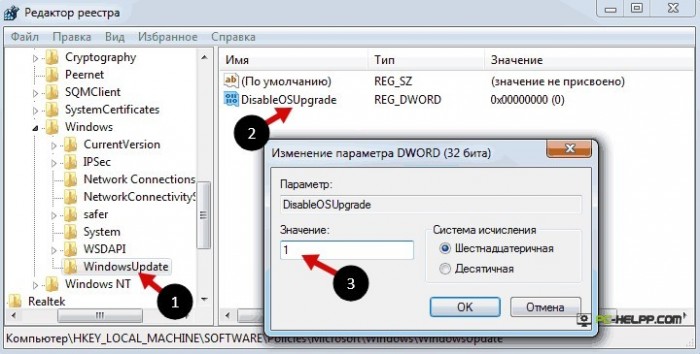
ถัดไป ปิดตัวแก้ไขและรีบูตอุปกรณ์ หลังจากเสร็จสิ้นการจัดการเหล่านี้แล้ว คุณสามารถดำเนินการล้างไฟล์การติดตั้งระบบ Windows 10 ของอุปกรณ์และกำจัดปุ่ม "รับ Windows 10" ในทาสก์บาร์ได้หากคุณยังไม่เคยทำสิ่งนี้มาก่อน
หมายเหตุ (2016): Microsoft ได้พัฒนาคำแนะนำที่บล็อกการอัปเดตสูงสุดสิบรายการ ผู้ใช้ทั่วไปของเวอร์ชัน 7 และ 8.1 ต้องเปลี่ยนสองค่าในการตั้งค่ารีจิสทรี (คำแนะนำเกี่ยวกับวิธีการเปลี่ยนค่าแรกอธิบายไว้ข้างต้นในโฟลเดอร์ HKEY_LOCAL_MACHINE) ใช้ DWORD 32 บิตแม้ว่าอุปกรณ์ของคุณจะรองรับเวอร์ชัน 64 บิต . หากไม่มีพารามิเตอร์ดังกล่าว คุณจะต้องสร้างพารามิเตอร์ด้วยตนเอง:
- ในโฟลเดอร์ HKLM ให้เลือก SOFTWARE จากนั้นเลือก Policies, Microsoft, Windows และ WindowsUpdate เปลี่ยนพารามิเตอร์ DWORD เป็น DisableOSUpgrade = 1
- ในโฟลเดอร์ HKLM เลือก Software, Microsoft, Windows จากนั้นเลือก CurrentVersion - WindowsUpdate - OSUpgrade เปลี่ยนพารามิเตอร์ DWORD เป็น ReservesAllowed = 0
- คุณต้องเปลี่ยนค่าในพารามิเตอร์ในโฟลเดอร์ HKLM-SOFTWARE-Policies-Microsoft-Windows และ Gwx เป็น DisableGwx = 1
คำแนะนำของ Microsoft สามารถพบได้บนเว็บไซต์
วิธีลบไดเร็กทอรี $Windows.~BT
Update Center โดยค่าเริ่มต้นจะดาวน์โหลดไฟล์การติดตั้งไปยังไดเร็กทอรี $Windows.~BT ที่ซ่อนอยู่ ไดเร็กทอรีนี้อยู่บนพาร์ติชันระบบและไฟล์กินพื้นที่ประมาณ 4 กิกะไบต์ ดังนั้นจึงเป็นการดีกว่าที่จะกำจัดมันออกไป ซึ่งจะเป็นการเพิ่มหน่วยความจำในฮาร์ดไดรฟ์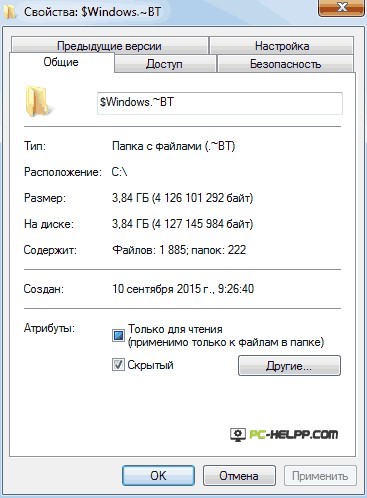
คำแนะนำในการลบไดเร็กทอรี $Windows.~BT:
- กดปุ่ม Win+R เข้าสู่บรรทัด ทำความสะอาดจากนั้น เข้าสู่
- จากนั้นการสแกนและการทำความสะอาดดิสก์จะเริ่มขึ้น
- คลิก "ล้างไฟล์ระบบ" และรอ
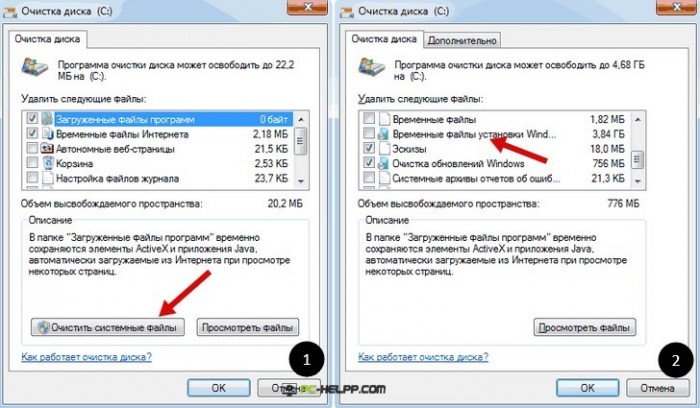
วิธีลบปุ่มรับ Windows 10 (GWX.exe)
ไอคอน "รับ..." ยังคงอยู่ในแผงการแจ้งเตือน เพื่อไม่ให้แจ้งเตือนคุณถึงการอัปเดต จึงจำเป็นต้องซ่อนไอคอนไว้ พิจารณารายละเอียดว่าสามารถทำได้อย่างไรก่อนอื่นคุณต้องเปิด แผงควบคุม, เลือก อัปเดตศูนย์และ " ติดตั้งอัพเดตแล้ว" ค้นหาการอัปเดตในรายการ KB3035583 และลบออกโดยคลิกขวา จากนั้นรีสตาร์ทอุปกรณ์และเลือก Update Center อีกครั้ง
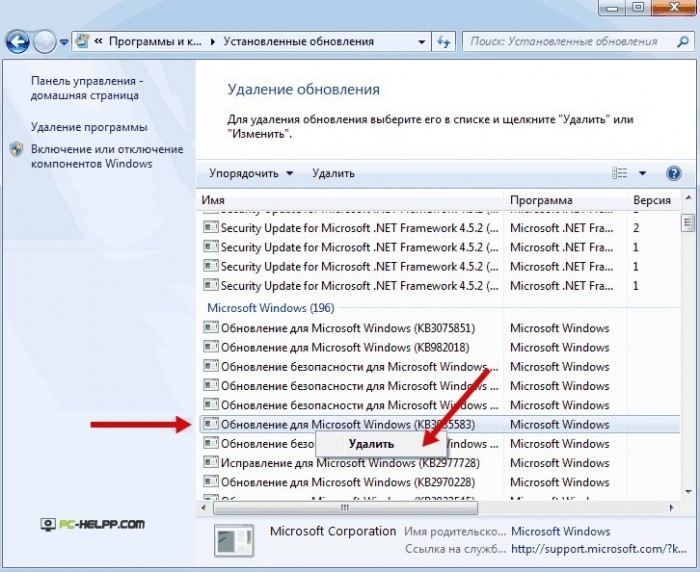
เพื่อป้องกันไม่ให้มีการติดตั้งการอัปเดตอีกครั้ง จะต้องซ่อนการอัปเดตไว้ หากต้องการทำสิ่งนี้ ให้ทำการค้นหาใน Update Center หลังจากนั้นครู่หนึ่งให้คลิกที่ “พบการอัปเดตที่สำคัญ” แล้วเลือก KB3035583 คลิกขวาที่การอัปเดตและเลือก "ซ่อน"
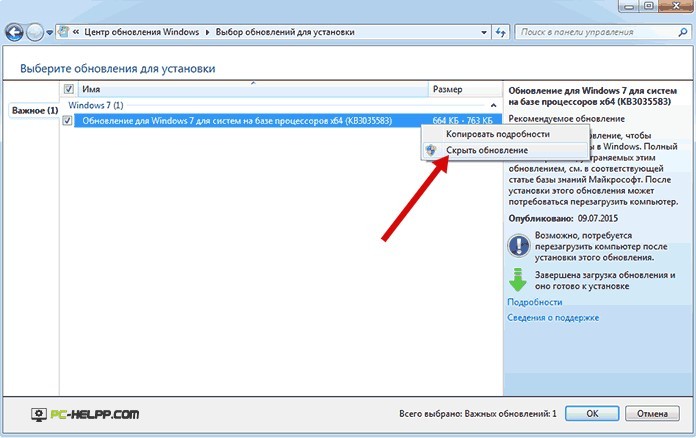
ขั้นตอนเหล่านี้ควรทำให้ปุ่มรับ Windows 10 หายไป และขั้นตอนข้างต้นทั้งหมดจะช่วยให้คุณปฏิเสธการติดตั้ง Windows 10 ได้อย่างถาวร
หากคุณยังคงเห็นไอคอน คุณควรทำซ้ำขั้นตอนที่ดำเนินการเพื่อลบออก และเปิดใน Registry Editor ด้วย HKEY_LOCAL_MACHINE_SOFTWARE, แล้ว นโยบาย, ไมโครซอฟต์, หน้าต่างและ Gwxเพื่อสร้างภายในพารามิเตอร์ DWORD32 - ปิดการใช้งาน Gwx 1. หลังจากนี้คงไม่มีไอคอนอีกต่อไป
Microsoft ยืนยันที่จะอัปเกรดเป็น Windows 10
การดำเนินการทั้งหมดที่กล่าวมาข้างต้นช่วยปฏิเสธข้อเสนอของ Microsoft ที่จะอัปเกรดเป็นสิบก่อนหน้านี้ได้สำเร็จ ในขณะที่ไฟล์การติดตั้งไม่ได้ดาวน์โหลดไฟล์การติดตั้งไปยังโฟลเดอร์ที่ซ่อนอยู่ และปัญหาได้รับการแก้ไขอย่างง่ายดาย แต่นี่คือก่อนเดือนตุลาคม 2558 ก่อนที่จะมีการเปิดตัวการอัปเดต "ความเข้ากันได้" ใหม่สำหรับทั้งสองเวอร์ชัน 7 และ 8.1 สิ่งนี้นำไปสู่การกลับคืนสู่สถานะดั้งเดิม กล่าวคือ ผู้ใช้เริ่มได้รับข้อความแจ้งให้ติดตั้งระบบปฏิบัติการใหม่อีกครั้งขณะนี้ยังไม่มีวิธีการพิสูจน์แล้ว นอกเหนือจากการปิดใช้งานการดาวน์โหลดการอัปเดตและ Windows Update โดยสมบูรณ์ วิธีหลังอาจทำให้ไม่มีการดาวน์โหลดลงในอุปกรณ์เลย (แต่สามารถดาวน์โหลดและติดตั้งการอัปเดตได้อย่างอิสระจากเว็บไซต์ Microsoft อย่างเป็นทางการตามต้องการ)
สิ่งเดียวที่สามารถแนะนำได้ (แต่ยังไม่ได้ทดสอบ) คือการลบการอัปเดตที่ติดตั้งล่าสุดออกจากคอมพิวเตอร์ในลักษณะเดียวกับการอัปเดต KB3035583:
- สำหรับ Windows 7 - ได้แก่ KB2952664, KB2977759 และ KB3083710 การอัปเดตครั้งที่สองอาจไม่มีอยู่ในอุปกรณ์
- สำหรับ Windows 8.1 - เหล่านี้คือ KB2976978 และ KB3083711
วิธีคืนทุกสิ่งให้กลับสู่สภาพเดิม
หากผู้ใช้ตัดสินใจติดตั้ง Windows 10 ในกรณีนี้จะต้องดำเนินการตามขั้นตอนต่อไปนี้ให้เสร็จสิ้น:- เปิด Update Center และป้อนการอัปเดตที่ซ่อนอยู่ เปิดใช้งาน KB3035583
- เปิด Registry Editor และในโฟลเดอร์ "Windows Update" ให้เปลี่ยนค่าของพารามิเตอร์ Disable SUpgrade เป็น 0 หรือลบออก
- ติดตั้งการอัปเดตที่แนะนำ จากนั้นรีบูตอุปกรณ์
